indesign是一款非常强大的排版软件,它主要用于设计和排版各种印刷品,例如杂志、海报、书籍或是传单等等,能够为用户带来不错的使用体验,所以InDesign软件成为了许多用户工作时的必备工具,当用户在InDesign软件中编辑文档文件时,发现里面的功能是很强大的,能够很好的满足用户需求,例如有用户问到InDesign如何给文字描边的问题,这个问题其实是很好解决的,用户直接在工具栏中点击选择背景色来设置描边属性,接着在打开描边窗口中来调整线条的粗细即可解决问题,详细的操作过程是怎样的呢,接下来就让小编小编来向大家分享一下InDesign给文字描边的方法教程吧,希望用户能够喜欢。
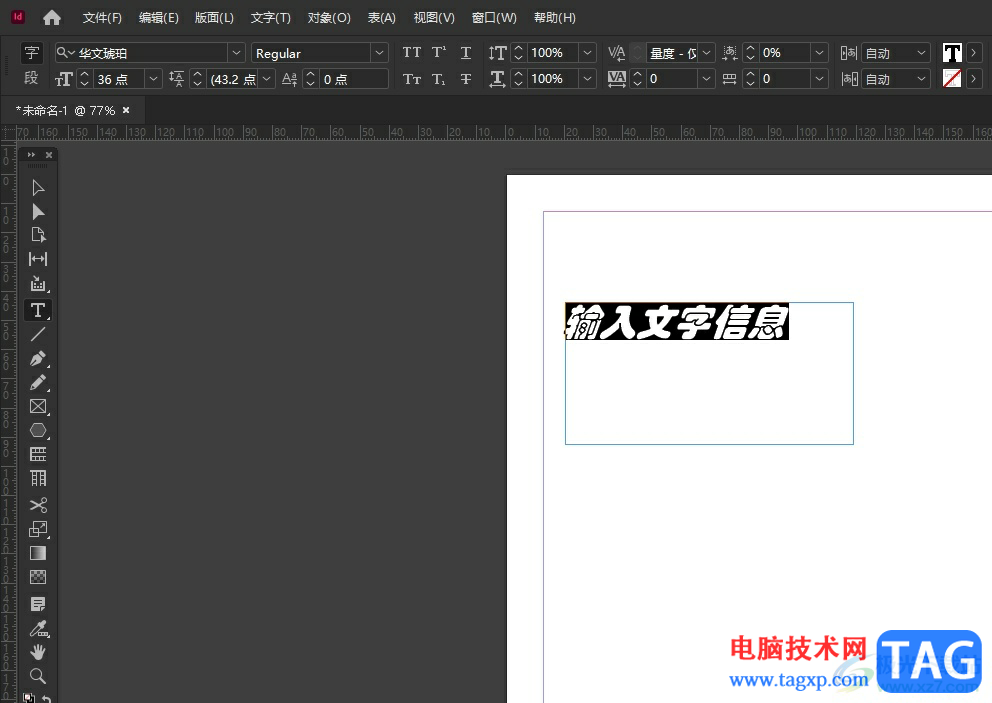
1.用户在电脑上打开InDesign软件,并来到文档文件的编辑页面上来进行设置
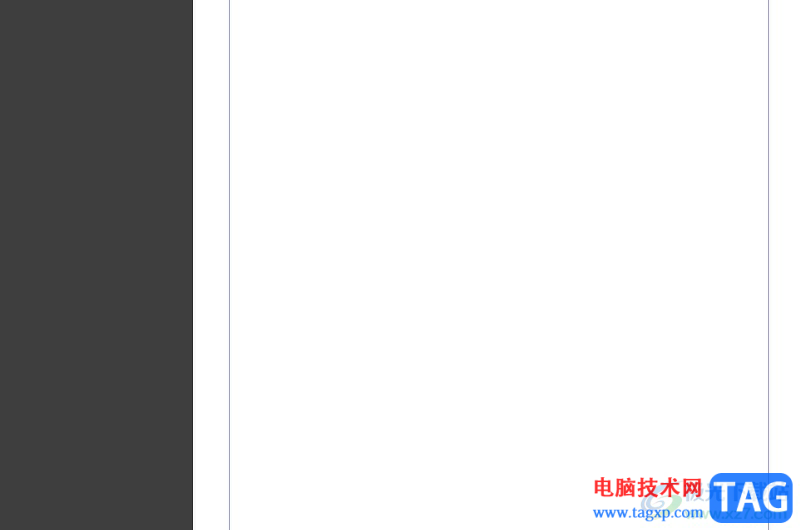
2.在页面左侧的工具栏中点击文本工具,接着在右侧的页面上按照需求来绘制文本框并输入文字
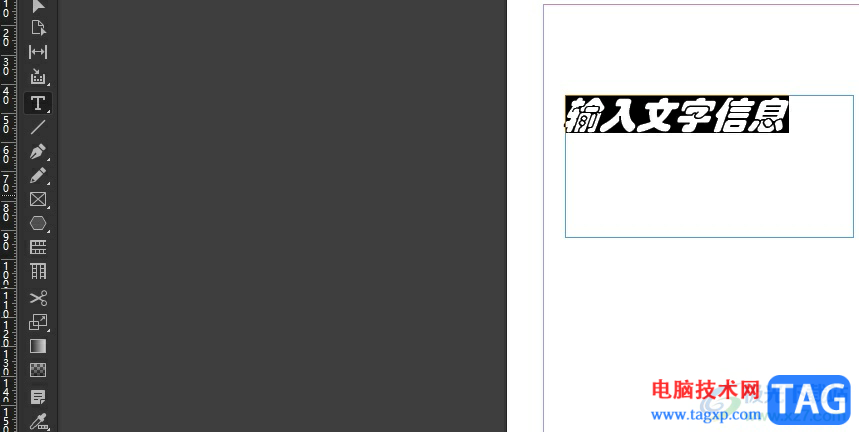
3.这时用户将文字选中,并在左侧的工具栏中点击背景色选项,弹出拾色器窗口,按需选择其中的颜色选项并按下确定按钮即可解决问题
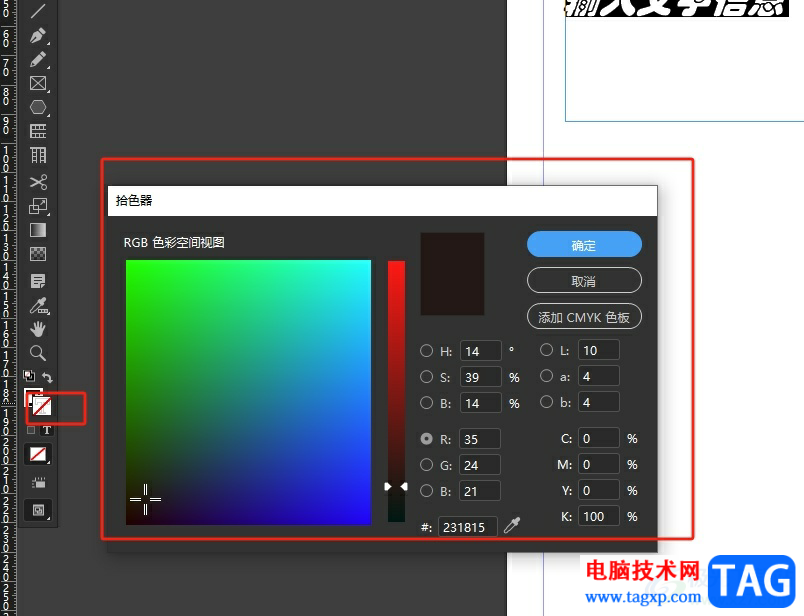
4.完成上述操作后,用户需要在菜单栏中点击窗口选项,弹出下垃框选择其中的描边选项
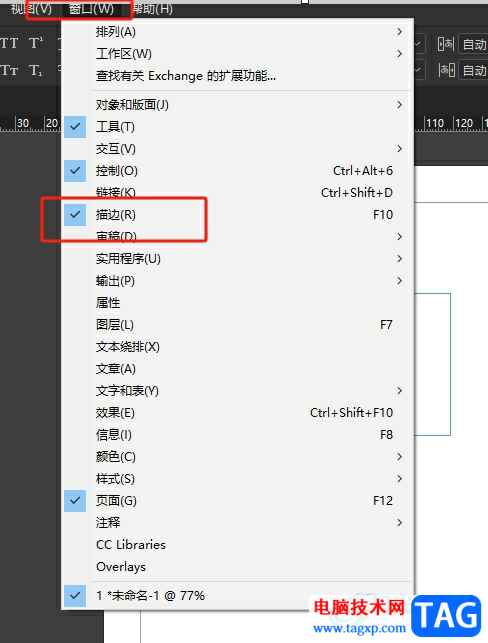
5.在打开的描边窗口中,用户按需调节描边的颜色和粗细情况即可解决问题
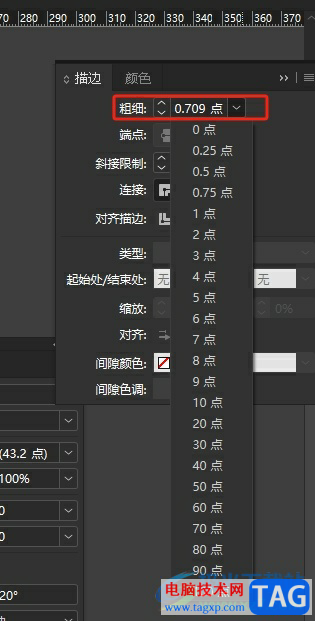
6.如图所示,回到编辑页面上,用户就可以看到当前选中的文字已经成功设置上了描边效果
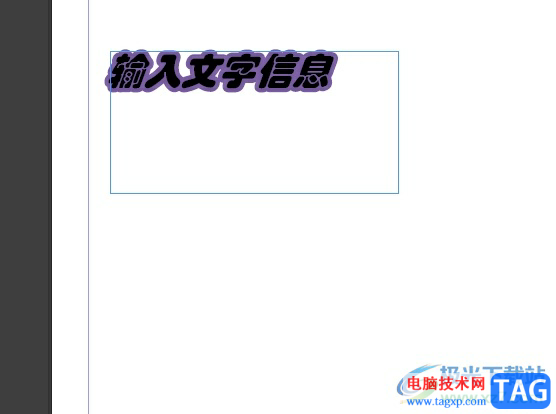
以上就是小编对用户提出问题整理出来的方法步骤,用户从中知道了大致的操作过程为点击背景色-选择颜色-窗口-描边-设置粗细大小这几步,方法简单易懂,因此感兴趣的用户可以跟着小编的教程操作试试看,一定可以成功给文字描边的。
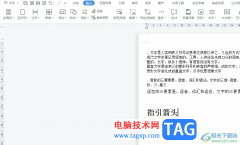 wps文档中没有公式的解决教程
wps文档中没有公式的解决教程
wps软件是许多用户很喜欢使用的一款办公软件,为用户带来了许......
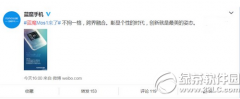 蓝魔mos1多少钱 蓝魔mos1手机价格
蓝魔mos1多少钱 蓝魔mos1手机价格
关于蓝魔mos1上市时间和配置参数已经介绍完毕,接下来就到了大......
 win7屏幕键盘打开教程
win7屏幕键盘打开教程
我们在电脑没有接入键盘或者键盘失灵等情况下,如果想要输入......
 极光pdf旋转页面的教程
极光pdf旋转页面的教程
极光pdf是一款强大的多功能pdf编辑软件,它为用户带来了实用的......
 win10如何分区
win10如何分区
很多小伙伴装了新的win10系统以后,没有对电脑进行分区,导致......

Draw.io是一款非常出色的免费流程图绘图工具,它可以让用户带来了绘制各种图标、图示或是图形素材和权利,让用户简单快速的完成表格的制作需求,因此Draw.io软件吸引了不少的用户前来下载...

在需要剪辑视频时,很多小伙伴都会选择使用剪映这款软件,该软件操作功能丰富,操作简单,可以满足我们的各种剪辑需求。在剪映中剪辑视频时我们都会需要添加多段素材,比如我们可能会...
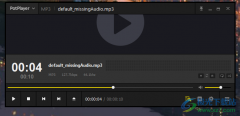
很多小伙伴都喜欢使用PotPlayer播放器,因为PotPlayer中的功能十分的丰富并且支持我们根据自己的使用习惯对播放器进行各种自定义设置。在使用PotPlayer时我们不仅可以播放自己电脑中的视频文件...

说到edius软件,想必不少网友都有些了解的,编辑视频的一个好帮手。那么借助edius是如何制作宽银屏遮幅的呢?接下来请看下文edius制作宽银屏遮幅的操作流程介绍。...

越来越多的用户很喜欢使用小米手机,小米手机不仅有着高性价比,还有着许多强大的硬件配置和不错的兼容性,总的来说给用户带来了很好的体验,当用户在使用小米手机时,可以根据自己的...
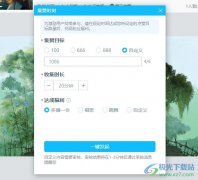
很多小伙伴在使用哔哩哔哩直播姬软件进行哔哩哔哩直播间管理的过程中经常会需要一定的点赞数量,为了鼓励观众给自己进行点赞,我们可以在直播间中开启集赞功能,该功能能够设置集赞目...
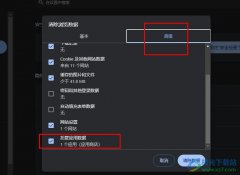
很多小伙伴之所以喜欢使用谷歌浏览器,就是因为在该浏览器中我们可以随时对浏览器中的缓存文件以及浏览数据等进行清理,避免浏览器占用太多电脑内存。有的小伙伴在清理谷歌浏览器中的...

一些小伙伴平时会有录屏的需求,那么就会通常通过EV录屏软件进行操作,在进行录制的过程中,一般录制完成的视频都是自动保存为MP4格式的,但是当你不想要MP4视频格式,想要将视频保存为...

有道云笔记是一款个人与团队的线上资料库,也可以看作是简单的笔记记录工具,它拥有着强大且实用的特色功能,例如它支持增量式同步技术,以此只更新修改的内容而不是整个笔记,为用户...

如果你平时喜欢进行视频的编辑和制作,那么福昕视频剪辑可能有了解过,这款软件和剪映软件其实是差不多的,该软件的各种功能都是很齐全的,包括去水印功能该软件都有提供,相比于其他...

Adobeaftereffects简称为ae,这其实是Adobe旗下系列办公软件中的一款,主要用于处理图片视频,制作各种特效视觉效果。在该软件中进行各种特效的制作之前,我们通常都会需要导入一定的素材内容...

很多小伙伴都喜欢使用Canva可画软件来进行设计,因为Canva可画中的功能十分的丰富,还有海量的素材可供我们进行使用,能够让我们的创作过程更加简单快捷。在使用Canva可画的过程中,有的小...
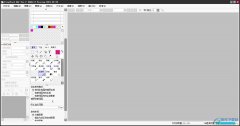
sai是一款轻量级的光栅图形编辑器,它具有简单易用、功能强大和高效稳定等特点,是许多数字绘画爱好者和专业人士的首选工具之一,因此sai软件深受用户的喜爱,当用户在使用sai软件时,可...
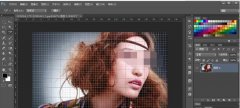
小伙伴们你们知道PS怎样判断图片位置出现溢色呢?今天小编很乐意与大家分享PS判断图片位置出现溢色的教程,感兴趣的可以来了解了解哦。...

QQ音乐是一款用户庞大的音乐软件,很多音乐爱好者在想要听音乐时都会首选使用该软件。如果我们前期在电脑版QQ音乐中设置了动态壁纸效果,后续希望将其关闭,小伙伴们知道具体该如何进...